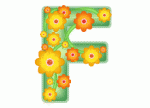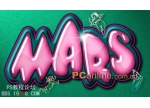ps饼干字教程(2)
来源:PConline
作者:优设
学习:6540人次
使用自由变换工具向下压缩:
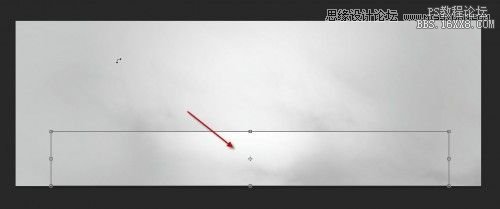
图04
目前,你看到的效果是这样的:

图05
第二步
现在,我们需要在画布上打几个字,我这里使用的是Photoshop自带的“Thick Chocolate”款字体
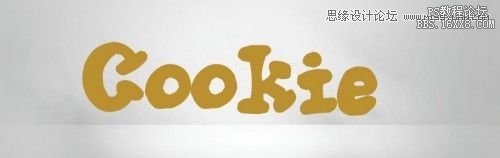
图06
使用选择工具将文字图层选中:
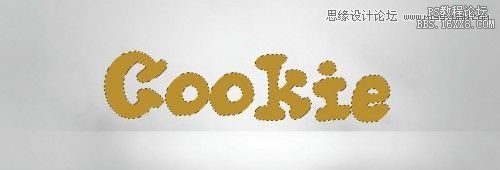
图07
然后将选区移动到饼干素材上面

图08
复制,将选区粘贴到我们的文档中,隐藏原先的文字图层:

图09
我们现在回到饼干图片,然后使用快速选择工具,将笔尖大小设置为6px
如下图所示,作几个小的选区:

图10
在饼干纹理图层上添加一个图层蒙版,然后将这些选区移动到饼干纹理的图层上面来

图11
单击图层蒙版缩略图,然后编辑>清除
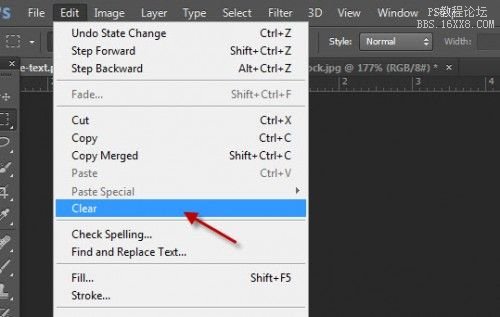
图12
多重复该步骤几次,然后就能看到饼干被咬掉的效果了:

图13
学习 · 提示
相关教程
关注大神微博加入>>
网友求助,请回答!